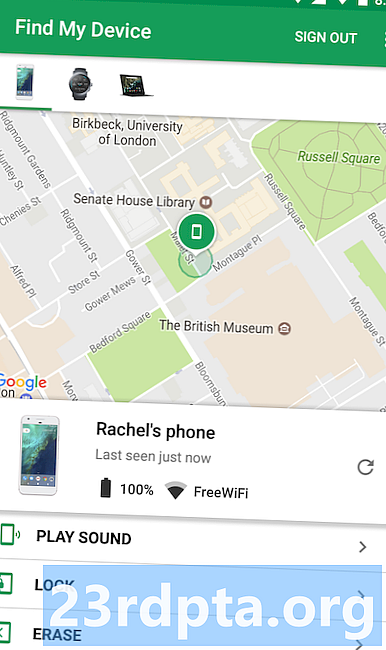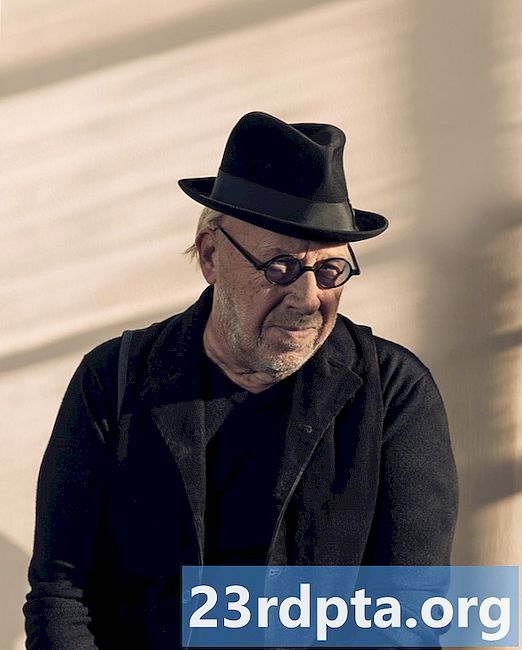
Sisu
- Microsoft Edge'ilt (1809)
- Google Chrome'ist (74.0.3729.157)
- Mozilla Firefoxist (66.0.5)
- Saatjalt Vivaldi (2.5.1525.43)
- Ooperist (60.0.3255.95)

2. Valige Rakendused.

3. Valige Vaikerakendused.
4. Kerige alla veebibrauseris.
5. Klõpsake nuppu praegune vaikebrauseri.

6. Valige uus brauser hüpikaknas.
Microsoft Edge'ilt (1809)

1. Klõpsake nuppu kolme punkti ikoon paremas ülanurgas.

2. Valige Seadistused kasutuselevõtu menüüs.

3. Klõpsake nuppu Muuda minu vaikimisi nuppu all Vaikebrauseri kohta Kindral paneel.

4. Kerige alla veebibrauseris rakenduses Seaded.

5. Klõpsake praegust vaikebrauseri.
6. Valige uus brauser hüpikaknas.
Google Chrome'ist (74.0.3729.157)

1. Klõpsake nuppu kolme punkti ikoon paremas ülanurgas.

2. Valige Seadistused rippmenüüst.
Märge: Võite ka sisestada kroom: // seaded aadressiväljal.

3. Kerige alla Vaikebrauseri.
4. Klõpsake nuppu Muuda vaikimisi nuppu.

5. Kerige alla veebibrauseris rakenduses Seaded.

6. Klõpsake praegust vaikebrauseri.
7. Valige uus brauser hüpikaknas.
Mozilla Firefoxist (66.0.5)

1. Klõpsake nuppu kolmekordne joon paremas ülanurgas.

2. Valige Valikud rippmenüüst.
Märge: saate sisestada umbes: eelistused ka aadressiväljal.

3. Klõpsake nuppu Muuda vaikimisi nuppu Kindral lehel.

4. Kerige alla veebibrauseris rakenduses Seaded.

5. Klõpsake praegust vaikebrauseri.
6. Valige uus brauser hüpikaknas.
Saatjalt Vivaldi (2.5.1525.43)

1. Klõpsake nuppu Vivaldi logo vasakus ülanurgas.

2. Valige Tööriistad rippmenüüst.
3. Valige Seadistused kasutuselevõtu menüüs.

4. Klõpsake nuppu Määra vaikeseadeks nuppu hüpikmenüüs Vivaldi seadete üldist aken.

5. Kerige alla veebibrauseris rakenduses Seaded.

6. Klõpsake praegust vaikebrauseri.
7. Valige uus brauser hüpikaknas.
Ooperist (60.0.3255.95)

1. Klõpsake nuppu Ooperi logo vasakus ülanurgas.

2. Valige Seadistused rippmenüüst.

3. Kerige alla Vaikebrauseri.
4. Klõpsake nuppu Muuda vaikimisi nuppu.

5. Kerige alla veebibrauseris rakenduses Seaded.

6. Klõpsake praegust vaikebrauseri.
7. Valige uus brauser hüpikaknas.
Siit leiate meie juhendi Windows 10 vaikebrauseri muutmise kohta. Lisateavet leiate järgmistest juhenditest.
- Kuidas Windows 10 süsteemitaaste teha?
- Kuidas värskendada Windows 10 ja lahendada värskendusega seotud probleemid
- Kuidas Windows 10 käivitada turvalises sõlmes